
Bitly es conocido principalmente por ser un acortador de enlaces URL popular, pero eso no es todo. Además de procesar miles de millones de clics de enlaces web cada mes, Bitly también es una poderosa herramienta de marketing en línea que se utiliza para rastrear clics, ver referencias de sitios y tener una idea de qué ubicaciones geográficas provienen la mayoría de los clics.
Los community manager saben que los usuarios no leen los textos largos por lo que no son muy atractivos y lo mismo sucede con las urls. Si estas familiarizado con las herramientas de Marketing de Facebook o Google Ads, sabrás que la cantidad de texto en los anuncios es muy limitada. Es por ello que las URLs largas debemos acortarlas lo máximo posible para que no se escapen de la vista de nuestros lectores. es aquí donde el acortados de URLs es extremadamente útil.
Uso de Bitly como un acortador de enlaces URL simple
Si va al sitio web de Bitly, puedes pegar un enlace en el campo en el centro de la pantalla para acortarlo automáticamente.
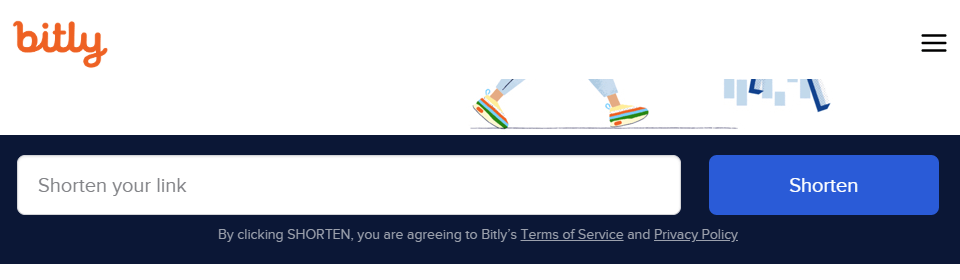
El campo mostrará automáticamente su enlace recién acortado, un botón para copiarlo fácilmente, un resumen del contenido del enlace, cuántos clics ha recibido y una opción para unirse a Bitly para que pueda guardar y monitorear todos sus enlaces acortados.
Si todo lo que quiere hacer es usar Bitly para acortar un enlace para que sea más fácil compartirlo, puedes hacerlo sin ningún problema sin registrarte como usuario.
Pero si desea mantener sus enlaces acortados organizados, acceda a sus enlaces nuevamente en el futuro y haga un seguimiento de los clics en esos enlaces, entonces debes registrarte con una cuenta de usuario gratuita.
Usar Bitly con una cuenta gratuita
Con una cuenta de usuario gratuita, solo obtienes acceso a la pestaña All Links. Para usar las pestañas Dashboard, Custom Links y Campaigns, debes actualizar a una cuenta premium.
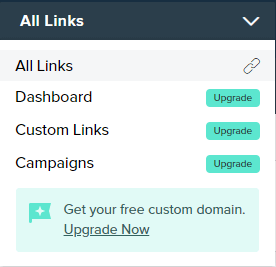
En la pestaña All Links, verás un gráfico de barras que muestra la cantidad de Bitlinks que creó durante la última semana (o un intervalo de fechas) más un breve resumen de los clics totales, referencias principales y ubicación superior en la esquina superior izquierda de la pantalla.
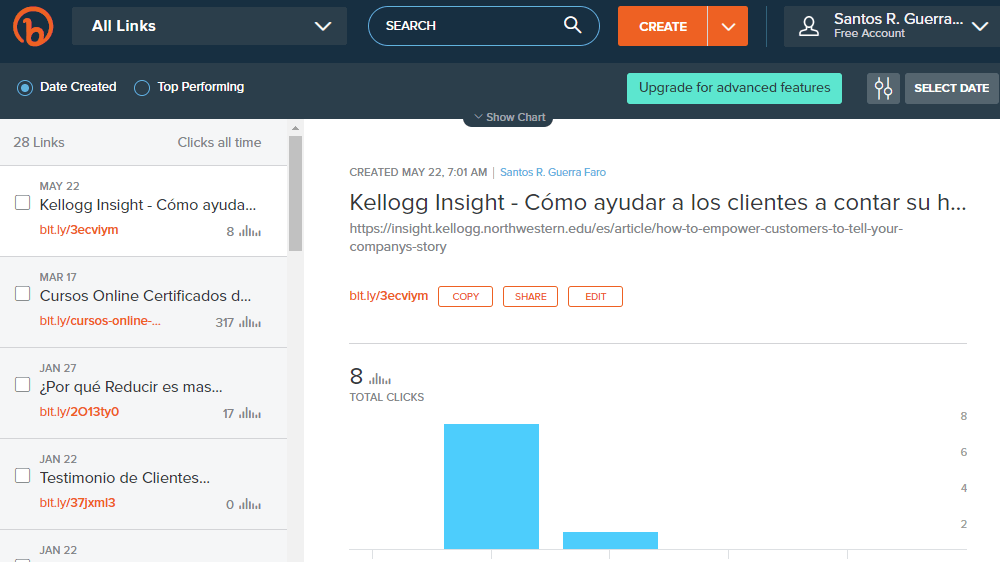
Debajo de esto, verá su feed de Bitlinks a la izquierda. Seleccione un Bitlink para ver un resumen de sus detalles a la derecha.
Crear enlaces de bit en Bitly
Para crear un nuevo Bitlink, desplace el cursor sobre el botón naranja Crear y seleccione Bitlink en el menú desplegable. Aparecerá un campo en el lado derecho de la pantalla donde podrá pegar un enlace largo y ver automáticamente que su enlace se convierte en un Bitlink.
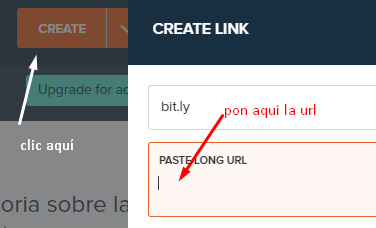
Si lo desea, puede personalizar los últimos caracteres de su Bitlink, es decir puedes escribir una palabra que desees siempre y cuando este disponible. Cuando esté listo para usar su Bitlink, seleccione el botón Copiar, para copiar y pegarlo en algún lugar o el botón Compartir para compartirlo en Twitter o Facebook.
Administrar sus enlaces de bits
Cada vez que crea un nuevo Bitlink, se publica en su feed de Bitlinks (con el más reciente en la parte superior y el más antiguo en la parte inferior) para que siempre pueda consultarlo más tarde.
Puede hacer clic en cualquier enlace en la columna en la parte inferior izquierda para ver sus detalles a la derecha, incluido el título de la página a la que enlaza, botones para copiar,compartir,editar, estadísticas de tráfico, referencias y ubicaciones.
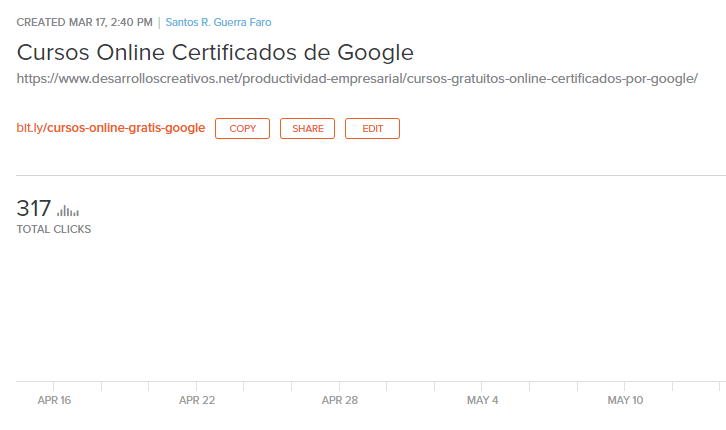
Para mantener sus Bitlinks organizados a medida que agrega más, puede seleccionar la casilla de verificación junto a cualquier Bitlink en su feed para etiquetarlo u ocultarlo. Puede usar la barra de búsqueda en la parte superior para encontrar enlaces de bits específicos por palabra clave o etiqueta.
API pública de Bitly
Es posible que haya notado otros sitios y herramientas en línea populares que incorporan automáticamente Bitlinks en sus funciones. Esto se debe a que Bitly ofrece una API pública abierta para que los servicios de terceros puedan aprovecharla.
Herramientas Bitly
Asegúrese de consultar las herramientas de Bitly si crea y comparte muchos enlaces de bits. Usted puede:
- Agregue la extensión del navegador a su navegador web de elección (Safari, Chrome o Firefox)
- Arrastre el bookmarklet a su barra de marcadores.
- Descargue la aplicación para iPhone o Android.
- Agregue el complemento de WordPress a su sitio de WordPress.
Usando su propio dominio corto de marca
¿No estás muy contento con la URL de bit.ly ? ¡No hay problema!
Bitly es lo suficientemente versátil como para admitir dominios cortos de marca que compre en un registrador de dominios. Bitly lo guía a través del proceso de configurar su dominio corto de marca para que funcione con la plataforma para que pueda realizar un seguimiento de sus clics y estadísticas como un Bitlink normal. Siempre que cree un nuevo Bitlink en Bitly, simplemente seleccione bit.ly sobre el campo URL largo para cambiar a usar su propio dominio de marca.
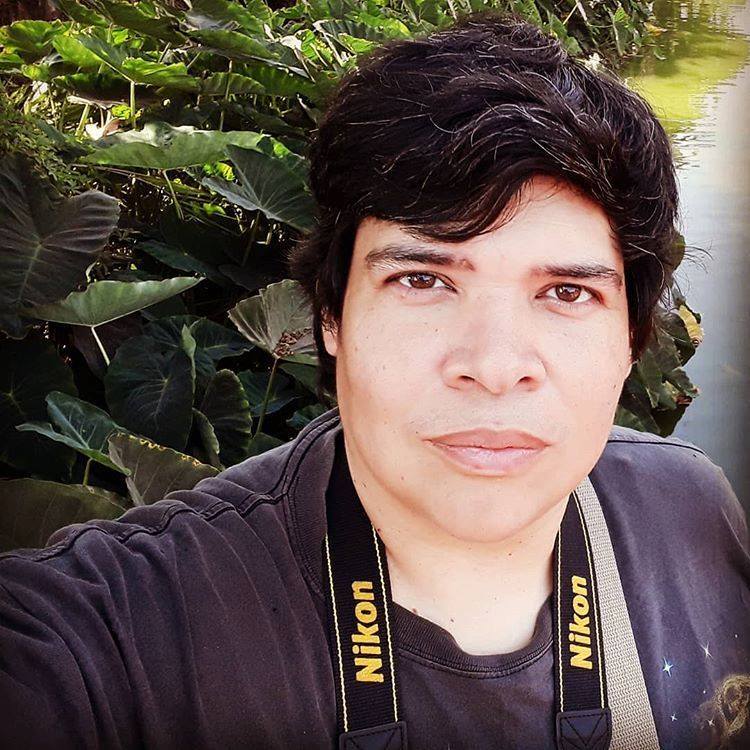
Blogger desde 2006, con mas de 20 años de experiencia en desarrollo web. Me especializo en SEO y Marketing de Contenidos. Co-Fundador de Desarrollos Creativos, Catlover y Activista Ambiental. Me gusta escribir para ayudar a las personas a resolver problemas, encontrar respuestas o inspiración a personas que deseen hacer del mundo un lugar mejor.